Rumah >Tutorial sistem >Siri Windows >Bagaimana untuk mematikan kemas kini automatik dalam win7
Bagaimana untuk mematikan kemas kini automatik dalam win7
- 王林ke hadapan
- 2024-03-01 22:19:191111semak imbas
Editor PHP Yuzi mengajar anda cara mematikan kemas kini automatik Win7. Fungsi kemas kini automatik Win7 boleh memastikan keselamatan sistem, tetapi kadangkala proses kemas kini boleh menjejaskan prestasi komputer. Mematikan kemas kini automatik Win7 boleh dilakukan dalam tetapan panel kawalan. Buka Panel Kawalan, pilih "Sistem dan Keselamatan", kemudian klik "Kemas Kini Windows", pilih "Tukar tetapan" di lajur kiri, dan pilih "Jangan sekali-kali menyemak kemas kini" untuk mematikan kemas kini automatik. Begitu mudah, membolehkan anda mengawal kemas kini sistem dengan mudah.
Bagaimana untuk mematikan kemas kini automatik dalam win7
1 Pada desktop sistem Windows 7, klik butang Mula dan pilih "Panel Kawalan" untuk masuk.
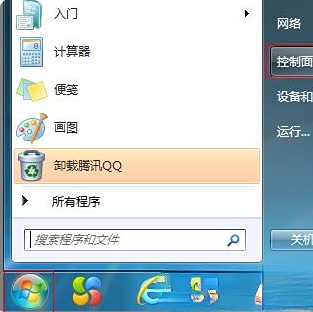
2. Selepas memasuki halaman utama panel kawalan, klik menu lungsur Lihat mengikut dan pilih mod "Ikon Besar".
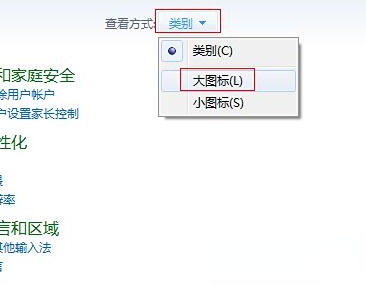
3 Pilih "Semua Item Panel Kawalan" dan klik pilihan "Kemas Kini Windows" untuk masuk.
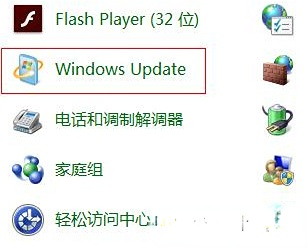
4. Klik pilihan "Tukar Tetapan" di sebelah kiri untuk memasuki halaman baharu, dan teruskan operasi di bawah.
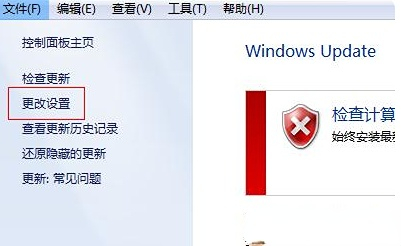
5 Akhir sekali, pilih pilihan "Jangan sekali-kali menyemak kemas kini" sebagai pilihan kemas kini semula dan alih keluar pilihan "Dapatkan kemas kini penting" dan "Benarkan semua pengguna memasang kemas kini pada komputer ini".
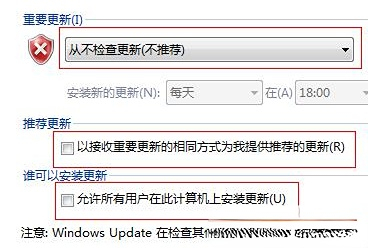
Atas ialah kandungan terperinci Bagaimana untuk mematikan kemas kini automatik dalam win7. Untuk maklumat lanjut, sila ikut artikel berkaitan lain di laman web China PHP!

